联创打印管理系统使用说明
- 格式:docx
- 大小:83.15 KB
- 文档页数:2
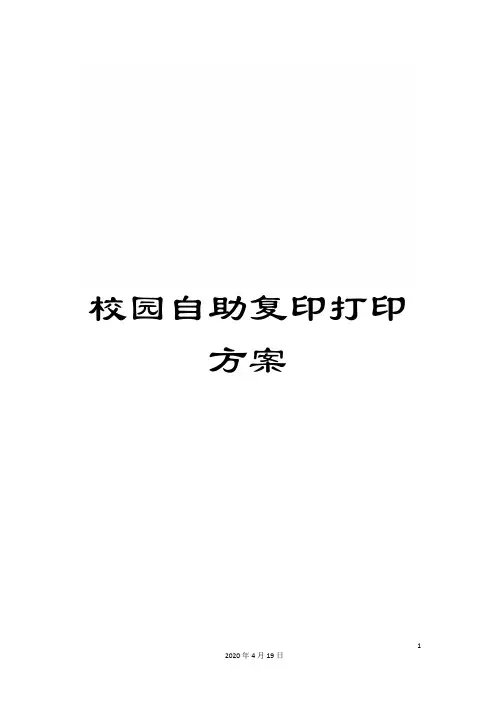
校园自助复印打印方案校园自助复印打印管理系统解决方案一当前高校的一卡通使用情况:一卡通已在校园里得到广泛使用,师生使用校园卡到食堂吃饭;学校超市购物;到浴室洗澡;图书馆借还书。
学校机房也经过一卡通实现自动化、无人化管理;还可经过一卡通缴纳各种费用。
一卡通的使用使校园消费电子化,在大大方便师生的同时使学校的财务更加规范、可控。
二高校复印打印的现状:当前使用一卡通的学校校园里的消费全部电子化了吗?答案是否定的。
由于技术等原因的限制,学校虽然购买了大量的打印机、复印机,却没有很好的为师生服务,典型的打印、复印现状如下图所示:1、复印、打印仍采用现金结算或准现金结算,存在财务上的漏洞,有悖于卡通的初衷。
2、由工作人员手工管理,需提供专门的场所,人工成本和场地占用成本都很高。
而且管理员下班后,学生无法进行复印打印。
3. 为满足打印、复印量大的需求,往往许多图书馆、实验室、办公室花大量经费配置多台复印机和打印机,但管理人员往往比机器少,一人多机,学生又不能插手,依然导致排长队现象。
而机器处于闲置状态,造成资源浪费学生、老师的不自觉,乱打印复印,乱拿纸。
导致大量打印些明天考试,老师谁复印那我一个? ? ? ?三联创与柯尼卡美能达联合推出的解决方案:经过调研,我们发现,学校打印复印的现状,主要是因为技术原因造成的,由于现在的复印机基本上都是单机式的,没接入校园网,不支持经过一卡通手段对齐进行控制,因此不能给学生提供自助式无人化服务,只能人工管理。
而打印机虽可接入网络,但不支持卡方式进行身份认证和控制,也不能自动扣费,因此仍采用人工管理。
针对学校在打印、复印管理中面临的问题,杭州联创与柯尼卡美能达联合开发了校园自助复印打印管理系统,该系统成功将柯尼卡美能达公司推出的BizHub系列复印机打印一体机接入学校校园网,并与一卡通集成,实现凡是校园网所能涉及的地方,在内容、费用可控的情况下,采用“自助式无人化”的管理方式,为师生提供最方便的自助打印、复印服务。
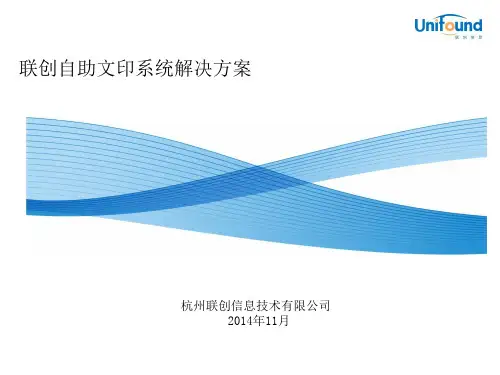
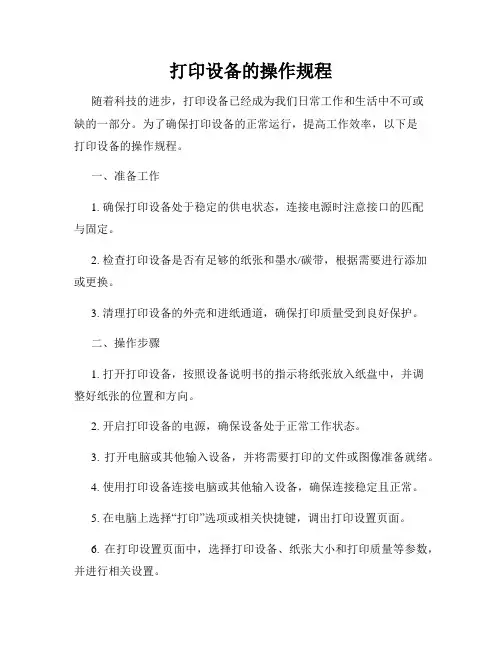
打印设备的操作规程随着科技的进步,打印设备已经成为我们日常工作和生活中不可或缺的一部分。
为了确保打印设备的正常运行,提高工作效率,以下是打印设备的操作规程。
一、准备工作1. 确保打印设备处于稳定的供电状态,连接电源时注意接口的匹配与固定。
2. 检查打印设备是否有足够的纸张和墨水/碳带,根据需要进行添加或更换。
3. 清理打印设备的外壳和进纸通道,确保打印质量受到良好保护。
二、操作步骤1. 打开打印设备,按照设备说明书的指示将纸张放入纸盘中,并调整好纸张的位置和方向。
2. 开启打印设备的电源,确保设备处于正常工作状态。
3. 打开电脑或其他输入设备,并将需要打印的文件或图像准备就绪。
4. 使用打印设备连接电脑或其他输入设备,确保连接稳定且正常。
5. 在电脑上选择“打印”选项或相关快捷键,调出打印设置页面。
6. 在打印设置页面中,选择打印设备、纸张大小和打印质量等参数,并进行相关设置。
7. 确认设置无误后,点击“打印”按钮,开始打印任务。
8. 在打印过程中,注意观察打印设备的工作状态,确保打印质量良好,如有异常及时停止打印并检查故障。
9. 打印完毕后,关闭打印设备,并断开与电脑或其他输入设备的连接。
三、常见问题及解决方法1. 打印机无法正常工作:检查电源是否连接好,重新插拔并保持稳定。
2. 打印质量差:检查墨水/碳带是否耗尽,或者清洁打印头和喷嘴。
3. 纸张卡纸:检查纸张是否放置正确,调整纸张位置并确保纸盘调整合适。
4. 打印设备故障:及时联系维修人员进行维修,不要私自修理,以免造成更大的损坏。
总结:打印设备的操作规程包括准备工作、操作步骤和常见问题及解决方法。
在操作打印设备时,需要确保设备正常供电、纸张和墨水/碳带充足,并进行相关的设置。
在打印过程中,注意观察打印质量和设备工作状态,如有异常及时处理。
遇到故障时,可以联系维修人员进行维修,不要私自修理。
通过遵循这些操作规程,我们可以更好地使用打印设备,提高工作效率,满足打印需求。


常用设备操作目录常用设备操作 (1)查看设备型号‐版本信息‐MAC地址: (2)设备版本升级‐恢复出厂‐配置导出 (2)Telnet‐SSH功能 (3)WAN口可管理 (4)信道‐功率‐工作模式‐应答超时时间(A‐MPDU和A‐MSDU) (4)单用户限速‐有线口限速‐wlan整体限速‐特殊用户限速 (5)WDS开启和关闭‐ExtAP (6)RTS‐CTS开启和关闭 (7)查看用户接入状态 (8)查看用户是否Portal认证 (8)诊断 (9)B H U VLAN配置 (9)查看设备型号版本信息MAC地址:登录设备前台管理页面,点击网络管理菜单即可看到设备型号和版本信息低版本和新版本高级页面也可以在此进行查看: B H U在老版本和新版本高级页面无法看到设备唯一的MAC地址,因此在反馈问题时,只要将接口名称和MAC地址一起反馈,BHU技术支持即可知道设备的MAC地址;如上图所示:wlan0的MAC地址为84:82:f4:99:99:02设备版本升级恢复出厂配置导出新配置页面版本升级、恢复出厂、配置导出所在位置如下截图:老版本和新版本高级页面版本升级,恢复出厂,配置导出所在位置如下截图:B H U版本升级时,建议选用谷歌浏览器,设备版本一定要和型号对应,否则会升级失败低版本在导出配置文件时,请一定要先保存配置,因为出问题的是当前运行的配置TelnetSSH功能Telnet和SSH功能是登陆设备后台,定位问题时常用的一个功能项,缺省ssh功能是开启的,但是telnet功能未开启,在设备安装实施早期,为了方便问题定位,因此通常是需要将两者功能均开启的;B H UWAN口可管理新版本设备工作在无线路由时,处于安全考虑,缺省WAN口是不可管理的,若想管理需要打开WAN口可管理功能;网络管理—广域网—WAN口管理信道功率工作模式应答超时时间(AMPDU和AMSDU)点击无线—射频—修改,则出现如下页面:B H U单用户限速有线口限速wlan整体限速特殊用户限速限速说明:限制单用户发送速率,其实并没有真正的限制住用户上传,因为设备无法控制用户终端去发包,所以此处限制的只是设备收到用户上行数据后,将超过流量的报文丢弃,这样可以减少设备有线口带宽损耗B H U WDS开启和关闭ExtAP两台设备分别工作于设备无线AP模式和无线终端模式时,此时设备两端均要开启WDS,否则会造成显示关联成功,但是网络不通;两台网桥设备或设备工作于无线网桥,分别做中心站和远端站时,也必须开启WDS功能无线AP端开启WDS:老版本和新版本高级页面开启WDS位置:无线—虚拟AP—选中要修改的WLAN,点击修改无线终端开启WDSB H UExtAP功能只有在极特殊情况下开启,正常情况下只要设备两端均开启WDS即可RTSCTS开启和关闭按照理论,在多用户接入时开启RTS/CTS可以减少用户之间报文冲突,但是在实际使用时,若周边存在其它厂家设备,无线环境相对比较差,则可以关闭RTS/CTS为什么不是开启!RTS是针对同一基站下的不同用户之间的冲突,而CTS是针对不同基站之间的冲突,此时无线干扰主要是不同基站之间的,所以基站要关闭抢带宽 B H U查看用户接入状态查看用户是否Portal认证诊断设备工作在无线路由时,为了判定网络是否正常,因此需要做诊断;若设备本身就无法访问公网,则下面的无线用户肯定也无法上网;设备关联云AC上线,为了验证设备和云AC互通,因此也需要做诊断操作 B H U1.在做诊断时,一般判定网络是否正常,PING包次数尽量多,大小一般设置1500 然后根据PING包结果(丢包率/延迟)来判定网络是否正常;2.在做诊断时,若尝试PING小包正常,不能代表网络就正常,还要尝试PING大包,例如大小10000字节;3. 当此页面提示bad address时,一般为DNS未设置正确,或请求到的DNS不正确,更换DNS进行尝试;VLAN配置在大型网络中,网络一般要规划管理VLAN和业务VLAN,而管理VLAN可以缺省由交换机来配置,而业务VLAN可以由设备来配置;新版本业务VLAN配置如下:UB H。
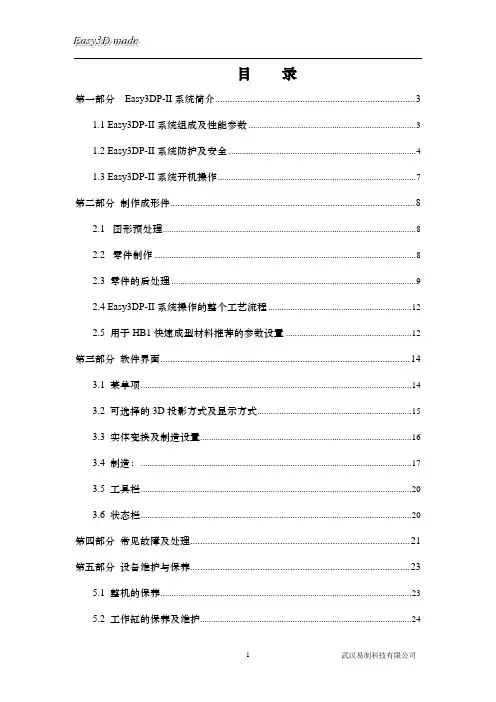
目录第一部分Easy3DP-II系统简介 (3)1.1 Easy3DP-II系统组成及性能参数 (3)1.2 Easy3DP-II系统防护及安全 (4)1.3 Easy3DP-II系统开机操作 (7)第二部分制作成形件 (8)2.1图形预处理 (8)2.2零件制作 (8)2.3 零件的后处理 (9)2.4 Easy3DP-II系统操作的整个工艺流程 (12)2.5 用于HB1快速成型材料推荐的参数设置 (12)第三部分软件界面 (14)3.1 菜单项 (14)3.2 可选择的3D投影方式及显示方式 (15)3.3 实体变换及制造设置 (16)3.4 制造: (17)3.5 工具栏 (20)3.6 状态栏 (20)第四部分常见故障及处理 (21)第五部分设备维护与保养 (23)5.1 整机的保养 (23)5.2 工作缸的保养及维护 (24)5.3 Z轴丝杆、铺粉辊导轨的保养及维护 (29)第七部分系统软件的安装 (30)7.1 利用ghost恢复系统: (31)7.2 重新安装系统 (26)第八部分系统验收清单 (33)为确保Easy3DP-II型全彩打印机正常工作,请用户在使用前仔细阅读本操作手册。
第一部分Easy3DP-II型全彩打印机简介1.1Easy3DP-II型全彩打印机组成及性能参数1.1.1基本组成Easy3DP-II 型全彩打印机由三部分组成:计算机控制系统、主机、液晶显示器(自选),如图1.1所示。
图1.1 Easy3DP-II型全彩打印机1. 计算机控制系统该计算机控制系统由高可靠性计算机、精准的各种控制模块、电机驱动单元、各种传感器组成,并配以自主研发的Easy3DP V1.0软件,该软件可实现三维图形数据处理,加工过程的实时控制及模拟等功能。
2.主机该主机由六个基本单元组成:工作缸、储粉缸升降装置,落粉桶,铺粉辊装置、机架与机壳,它们主要完成系统的加工及传动功能。
1.1.2 Easy3DP-II型全彩打印机性能参数(尺寸可定制)1.2 Easy3DP-II型全彩打印机的防护及使用安全1.2.1 Easy3DP-II型全彩打印机对环境的要求1. 环境温度要求:22℃左右,需要根据空间大小配置适当功率的空调。
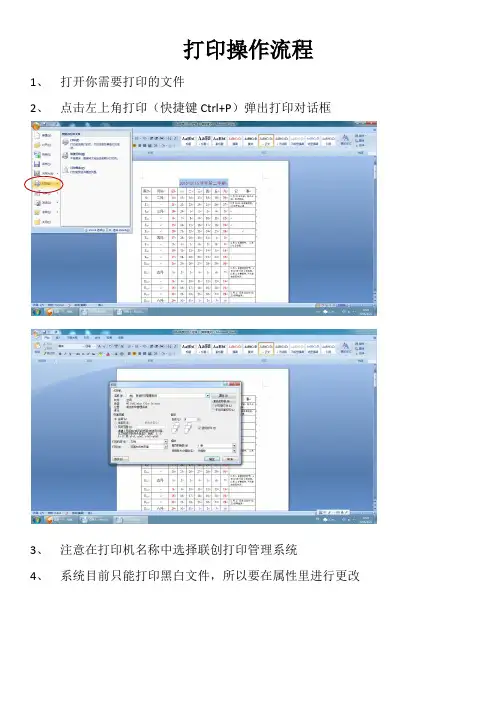
打印操作流程
1、打开你需要打印的文件
2、点击左上角打印(快捷键Ctrl+P)弹出打印对话框
3、注意在打印机名称中选择联创打印管理系统
4、系统目前只能打印黑白文件,所以要在属性里进行更改
5、点击属性---纸张/质量---选择黑白,点确定。
若需要双面打印,点击属性---
布局---双面打印(可选长边翻转或短边翻转,一般A4选长边翻转,A3选短边翻转)
6、点击确定后弹出登录窗口,输入帐号密码(帐号密码默认均为学号),点击
确定。
7、弹出打印确认窗口,点击预览,若预览为空白请取消,若预览内容正确点
击确定,并去刷卡机点击自助打印并刷卡拿取打印文件。
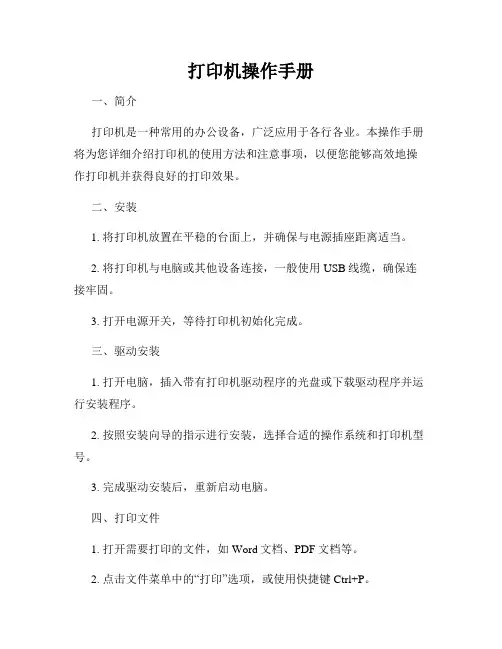
打印机操作手册一、简介打印机是一种常用的办公设备,广泛应用于各行各业。
本操作手册将为您详细介绍打印机的使用方法和注意事项,以便您能够高效地操作打印机并获得良好的打印效果。
二、安装1. 将打印机放置在平稳的台面上,并确保与电源插座距离适当。
2. 将打印机与电脑或其他设备连接,一般使用USB线缆,确保连接牢固。
3. 打开电源开关,等待打印机初始化完成。
三、驱动安装1. 打开电脑,插入带有打印机驱动程序的光盘或下载驱动程序并运行安装程序。
2. 按照安装向导的指示进行安装,选择合适的操作系统和打印机型号。
3. 完成驱动安装后,重新启动电脑。
四、打印文件1. 打开需要打印的文件,如Word文档、PDF文档等。
2. 点击文件菜单中的“打印”选项,或使用快捷键Ctrl+P。
3. 在打印设置中选择打印机、纸张大小、打印质量等参数,并确认设置正确。
4. 点击“打印”按钮,等待打印机完成打印任务。
五、更换墨盒/墨囊1. 打开打印机上的墨盒仓或墨囊仓,按照说明书指示进行操作。
2. 将旧墨盒/墨囊取出,注意不要触摸墨盒/墨囊底部的芯片。
3. 取出新墨盒/墨囊并插入墨盒仓或墨囊仓,确保安装正确。
4. 关闭墨盒仓或墨囊仓,等待打印机完成墨盒/墨囊初始化。
六、纸张调整1. 打开纸盘,调整纸张导向器,使其与纸张大小相匹配。
2. 将需要使用的纸张放入纸盘中,确保摆放整齐。
3. 调整纸盘的纸张指示器,将其与纸张对齐。
4. 关闭纸盘,并确认打印机已检测到纸张。
七、清洁和维护1. 关闭打印机并拔出电源插头,等待打印机完全断电。
2. 用柔软的干布轻轻擦拭打印机外壳及按键,不要使用有腐蚀性的溶剂。
3. 使用专用的打印头清洁液清洁打印头,按照说明书指示进行操作。
4. 定期清理打印机内部的纸屑和墨水残留物,避免堵塞打印机。
八、故障排除1. 如果打印机无法正常工作或打印效果不佳,可以尝试重新启动打印机和电脑。
2. 检查打印机的连接线是否插好,确保连接稳固。
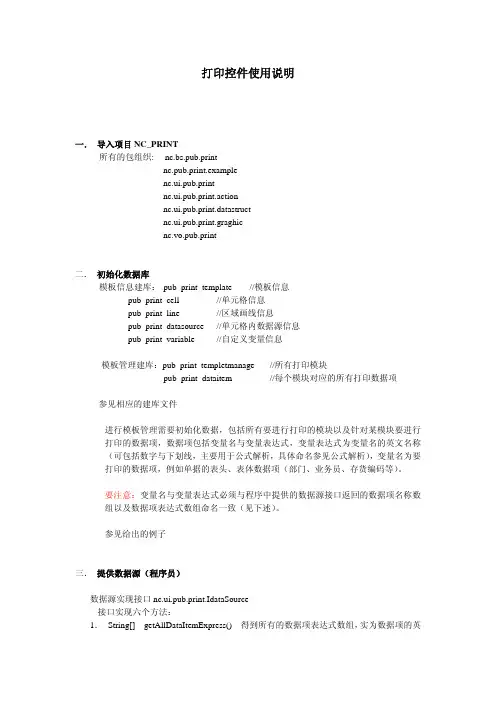
打印控件使用说明一.导入项目NC_PRINT所有的包组织: nc.bs.pub.printnc.pub.print.examplenc.ui.pub.printnc.ui.pub.print.actionnc.ui.pub.print.datastructnc.ui.pub.print.graghicnc.vo.pub.print二.初始化数据库模板信息建库:pub_print_template //模板信息//单元格信息pub_print_cell//区域画线信息pub_print_linepub_print_datasource //单元格内数据源信息//自定义变量信息pub_print_variable模板管理建库:pub_print_templetmanage //所有打印模块//每个模块对应的所有打印数据项pub_print_dataitem参见相应的建库文件进行模板管理需要初始化数据,包括所有要进行打印的模块以及针对某模块要进行打印的数据项,数据项包括变量名与变量表达式,变量表达式为变量名的英文名称(可包括数字与下划线,主要用于公式解析,具体命名参见公式解析),变量名为要打印的数据项,例如单据的表头、表体数据项(部门、业务员、存货编码等)。
要注意:变量名与变量表达式必须与程序中提供的数据源接口返回的数据项名称数组以及数据项表达式数组命名一致(见下述)。
参见给出的例子三.提供数据源(程序员)数据源实现接口nc.ui.pub.print.IdataSource接口实现六个方法:1.String[] getAllDataItemExpress() 得到所有的数据项表达式数组,实为数据项的英文命名(英文字符开始,后可接数字、下划线),要求每个数据项的表达式唯一。
2.String[] getAllDataItemNames() 得到所有的数据项名称数组,与上述数组一一对应3.String[] getDependentItemExpressByExpress(String itemExpress) 根据某数据项得到其依赖项的名称数组该数组可为空或其长度只能为 1 或者 2空代表没有依赖项,长度为 1 代表单项依赖,长度为2代表双向依赖4. String[] getItemValuesByExpress(String itemExpress) 根据某数据项得到其对应的内容(数组表示)5.boolean isNumber(String itemExpress) 该数据项名称是否为数字项6. String getModuleName() 返回打印模块名称Example:见nc.pub.print.example四. 模板打印入口(程序员用)nc.ui.pub.print.PrintEntry该入口提供模板编辑、打印预览、直接打印功能Example:实现数据源nc.ui.pub.print.IDataSource dataSource = new IDSDemo2x(10, 10); //见nc.pub.print.example实例化打印入口nc.ui.pub.print.PrintEntry print = new nc.ui.pub.print.PrintEntry(null,null);必须首先设置数据源print.setDataSource(dataSource);入口1:选择该数据源对应的打印模板,选定模板后再选择预览或打印print.printSelect();入口2:指定模板名称后,进入模板编辑print.setTemplateName("print004");print.editTemplate();入口3:打印预览print.preview();入口4:直接打印print.print(true);运行打印控件需要部属QueryServiceBOPrintBO五. 直接打印入口(程序员用)对于简单表格的打印,不需通过编辑模板来打印,只需设置标题、列名、数据、表头表尾信息即可。
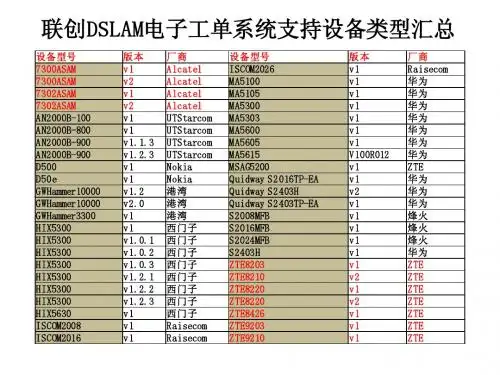

联创自助打印机详细使用步骤说明1.首次使用时请您先下载联创自助打印驱动程序,在使用机器上进行安装。
2.双击运行 "联创校园自助打印驱动.exe",将会弹出"联创打印机安装程序"。
如图一所示:3.当"联创打印机安装程序" 安装完成后会要求输入帐号和密码(图二),请输入您的帐号和密码,点击确定,配置完成后将弹出"安装成功"信息窗口(假如安装不成功,请进入windows控制面板-管理工具-服务选项,查看Print spooler服务是否启用。
如未启用,请启用。
并将启动类型设为自动启用)。
如图三所示:4.现在您可以使用"联创自助打印机"体验方便快捷的自助式打印功能了。
现以如下例子说明如何自助打印一份WORD文档5.打印一份WORD文档,如图四所示:6.您可以设置打印文档属性,选择纵向或是横向打印,如图五所示:7.您可以设置打印文档属性,选择彩色打印或者黑白打印,如图六所示:8.文档属性设置完毕后,将弹出如下界面,您可以设置当前打印的页数等选项,点击确定,开始打印,如图七所示:9.在点击确定打印后,会弹出登录窗口要求输入帐号和密码。
如图八所示:10.输入完毕后点击确定按钮完成了本次打印任务。
如果此次打印成功,将会在窗口中提示"打印成功"。
如图九所示:11.如果需要查看已经打印的文档,您可以点击运行桌面上的"联创自助打印机",或在"打印成功"窗口(图九)中选"是",进入个人文档管理界面,如图十所示。
12.查看您本次的打印任务预览。
如果此时您发觉不小心打错了文档,或者出于某种原因决定放弃此次打印任务,那么请您不必担心,您仍有机会后悔。
在您前去自助打印刷卡端上刷卡确认前,您的费用是不会被扣取的。
如图十一所示:13.您可以方便地查看打印点是否开放中,以及开放的时间段,也可对已提交文件进行查看、删除等操作。
打印机操作指南现代社会中,打印机已经成为办公和生活中必不可少的工具之一。
然而,由于打印机的功能众多,很多人在操作时遇到一些困惑。
本文将为您提供一份简明扼要的打印机操作指南,帮助您轻松应对各种打印需求。
I. 准备工作在使用打印机之前,确保以下准备工作已经完成:1. 安装打印机驱动程序:根据操作系统的要求,安装相应的打印机驱动程序。
驱动程序通常包含在配套光盘中,也可以从打印机制造商的官方网站上下载。
2. 连接打印机到电脑:使用USB线缆将打印机与电脑连接起来。
确保连接牢固,防止在打印过程中意外断开。
II. 打印文件一旦准备工作完成,您可以按照以下步骤打印文件:1. 打开所需打印的文件:使用合适的程序(例如Microsoft Word)打开您需要打印的文件。
2. 调整打印设置:点击菜单栏的“文件”选项,然后选择“打印”或使用快捷键Ctrl+P。
在打印选项中,您可以选择打印的范围、打印份数、打印质量等。
根据需要进行适当调整。
3. 选择打印机:如果您的电脑连接了多个打印机,确保选择正确的打印机。
4. 确认打印参数:在打印选项中,您还可以设置页面方向、纸张类型、颜色设置等。
根据需要进行参数调整。
5. 预览打印效果:在提交打印之前,您可以点击“打印预览”按钮,查看页面的布局、字体、图像等是否符合预期。
6. 提交打印任务:点击“打印”按钮,提交打印任务。
您可以在打印队列中查看打印进度和任务状态。
III. 管理打印队列有时,您可能需要对打印队列进行管理,例如暂停、取消或重新排队打印任务。
以下是一些常见的打印队列管理操作:1. 暂停打印:如果您想临时暂停打印任务,可以在打印队列中找到相应的任务,右键点击任务,然后选择“暂停打印”。
2. 取消打印:如果您希望取消某个打印任务,同样在打印队列中找到该任务,右键点击任务,选择“取消打印”。
3. 重新排队:如果由于某种原因,打印任务未能成功完成,您可以将其重新排队。
右键点击任务,选择“重新排队”。
联创自助打印驱动安装失败的处理方法在个人电脑上使用图书馆自助文印服务,需要安装联创自助打印驱动,不同的操作系统因为设置的原因会造成联创打印驱动安装失败,如图1所示。
下面介绍win7及win10系统中驱动安装失败的常用解决方法。
图1 安装打印驱动失败一、Win7系统安装联创自助打印驱动失败的解决方法。
1、首先打开的控制面板中点击“系统和安全--管理工具”项。
2、接着在“管理工具”窗口中双击“服务”,在弹出来的服务界面中,找到并双击“PrintSpooler”服务,在“PrintSpooler的属性(本地计算机)”窗口,把“启动类型”设置为“自动”,最后点击“启动”按钮,之后退出即可。
二、Win10系统上安装联创自助打印驱动,管理界面可以正常使用,但是显示驱动安装失败的解决方法。
1、首先在“服务”里找到并双击“PrintSpooler”服务,在“PrintSpooler的属性(本地计算机)”窗口,把“启动类型”设置为“自动”,然后点击“启动”按钮。
2、接着禁用驱动数字签名:鼠标右键点击开始菜单,选择设置选项,在设置选项中选择更新与安全,在更新与安全的左侧菜单中点击“恢复”,在恢复界面选择“高级启动”下面的“立即重新启动”按钮,如图2所示:图2 恢复-重新启动重启后出现下图界面中找到并选择“疑难解答”这项,如图3所示:图3 疑难解答在疑难解答界面选择高级设置选项,如图4所示:图4 高级选项在高级设置界面选择启动设置,如图5所示:图5 启动设置在启动选项中可以选择7(选择键盘字母Y上面的7)来禁用驱动数字签名,如图6所示:图6 禁用驱动程序强制签名上述方法可以暂时禁用数字签名,如果要永久禁用数字签名,请进入系统后运行命令提示符操作。
永久禁用数字签名方法:以管理员身份运行cmd命令,在提示符后面输入bcdedit.exe /set nointegritychecks on后回车,如图7所示:图7永久禁用数字签名若开启数字签名:在提示符后面输入bcdedit.exe /set nointegritychecks off回车即可。
一富士施乐打印管理功能特点1.实名制刷卡打印,所有打印记录和打印内容都可保存,可追溯。
2.支持独立认证、域认证、LDAP认证、第三方认证等多种不同的认证方式,账户管理灵活方便简单。
3.不同人员,不同部门可设定打印限额,杜绝浪费。
4.支持各种不同规格,型号的打印机和MFP。
5.用户电脑只需安装一个通用打印驱动,即可实现在所有打印机或管理员授权的部分打印机上输出作业,安装使用非常简单。
6.系统自动监控所有纳入管理的打印机和读卡器状态(缺纸,缺粉,系统故障等),这些状态可通过管理端,手机短信,邮件,微信等方式及时通知相关管理员。
7.全程打印安全保障(打印实名制,人到现场刷卡刷出,传输加密,存储加密,文档名称加密,过期及时删除,禁止系统管理员独立查看)。
8.可根据需要扩展特殊功能:打印审核,打印文档追溯(管理文档从打印、输出到回收销毁全程),水印等。
9.投入少:硬件投入只需一台低配置服务器(虚拟机)即可管理数十台打印机,每台打印机只需配置一个专用网络读卡器控制打印输出。
10.安装简单:服务端一键安装,用户打印驱动通过Web在线一键安装。
不需要进行任何专业培训即可安装和使用。
11.支持云打印,手机,移动终端和未安装驱动的电脑可通过云打印实现打印输出。
12.打印驱动支持WinXP,Win7,Win8,MacOS等不同操作系统。
二系统架构系统架构如下:每台打印机旁配一个以太网读卡器,该读卡器直接接入后台打印服务器,与打印机一一对应,在读卡器上刷卡成功后打印作业将发到该打印机打印输出。
三系统安全策略1.实名制打印:所有打印都是实名制的,打印前需登录,输出前必须刷卡。
2.传输数据加密:从桌面到后台服务器的认证流与数据流均采用AES算法加密传输,保障传输安全。
3.密码通过单向加密算法(MD5)传输、存储,文件和数据库敏感字段加密存储,除使用者本人通过本系统登录认证后能查看外,他人无法查看具体内容。
4.所有的数据包结构,加密算法密钥均私有,除客户需要外,不对任何个人或团体公开。
云打印服务使用说明文档一、云打印服务基本情况云打印服务是在南开大学图书馆原有打印、复印和扫描服务的基础上提出的新服务形式。
云打印服务提供通过网页上传打印文档、网页下载扫描文档的新型打印形式,解决原有打印过程中Windows操作系统需要读者安装联创打印驱动、MacOS操作系统和智能手机终端无法上传打印文档、下载扫描文档的难题,为读者提供更为便捷的自助文印方式和更加良好的使用体验。
云打印服务无需读者下载打印驱动,读者可以随时随地使用任何连接南开大学校园网的终端设备,通过终端自带的浏览器打开云打印服务网址,登录云平台,上传需要打印的文档或者下载已经扫描好的扫描件。
读者可以在上传完需要打印的文档后,到任意一台打印机处,刷卡进行文档的打印(注意:如果读者进行彩色打印,请至津南中心馆五楼东厅打印机处)。
云打印与图书馆提供的原有打印方式是兼容的,如果读者电脑内已经安装联创打印驱动,也可以通过之前的方式进行文件打印和扫描,无需进行任何设置或改动。
云打印支持的打印文件格式:Office Word , Excel ,Pdf , Jpg ,Png, Txt云打印服务网址:/二维码:二、云打印服务操作流程2.1云打印服务电脑端使用说明2.1.1Windows操作系统(Windows7、Windows8和Windows10均可)✧在Windows操作系统中,在连接校内网的基础上,选用IE、谷歌、火狐、360等常用浏览器;✧输入云打印网址信息:/,并进行登录,账号密码与原打印账号密码一致;登陆成功进入云打印界面后,点击“选择文件”按钮,选择需要打印的文档。
注意选择支持的打印文档类型、纸质(A4、A3)、黑白(彩色)、双面、份数等信息,并点击“确定”进行上传,当系统显示“上传成功”时,表明文件已经成功上传到服务器;✧读者在上传完成后,可点击“打印文档”图标,查看打印文档列表,如不需打印,可以进行删除操作;✧选择南开大学图书馆内的打印点(注意,津南校区中心馆五楼东厅支持彩色打印,其他打印点均为黑白打印),选择“自助打印”,并刷卡,进行文件打印。